Создание обсуждений
Создайте пространство для общения и вовлекайте в него учащихся посредством обсуждений в режиме онлайн.
Обсуждения — отличная возможность научиться критически оценивать свою работу и обмениваться идеями. Обсуждения можно создавать по темам отдельных занятий курса или по курсу в целом. Вы как преподаватель являетесь автором обсуждения. Создайте обсуждение, а затем добавляйте в него комментарии, чтобы направлять дискуссию в нужное русло.
Самый распространенный способ взаимодействия в рамках онлайн-курса — обсуждения, инициируемые преподавателем. Участие и взаимодействие в обсуждениях не может быть спонтанным. Преподаватель должен продумать, как организовать эти процессы в своих курсах. Чтобы обсуждение было увлекательным и качественным, тщательно отбирайте для него вопросы и поднимайте интересные темы.
Создание успешных онлайн-обсуждений
Помогите своим учащимся освоить участие в обсуждениях, ознакомив их с рекомендациями.
Для того чтобы создать успешное онлайн-обсуждение, образовать сообщество и выполнить задания, необходимо выполнить четыре общих шага.
- Определение требований к участникам.
- Делитесь своими ожиданиями. Создайте обсуждение, на котором учащиеся могут прочитать о правилах поведения и получить доступ к информации об оценивании.
- Создайте модель образцового интерактивного взаимодействия и поощряйте соответствующее поведение общественным признанием.
- Задавайте эффективные вопросы.
- Включайте в свои вопросы мультимедийные ресурсы, чтобы избежать монотонности общения с помощью исключительно текстовых сообщений. Учитывая популярность таких служб, как YouTube™, можно предложить учащимся просмотреть видео и выразить о нем свое мнение.
- Поощряйте свежие идеи.
- Если в записях обсуждений слишком много согласия и недостаточно стремления к идеям, попробуйте разбить учащихся на группы (например, по списку) для защиты разных сторон обсуждения.
- Принимайте активное участие.
- Обеспечьте свое присутствие. Проясняйте вопросы, уточняйте ресурсы или побуждайте «молчаливых» участников к обсуждению.

- Обеспечьте свое присутствие. Проясняйте вопросы, уточняйте ресурсы или побуждайте «молчаливых» участников к обсуждению.
Сведения об обсуждениях
Благодаря обсуждениям можно с легкостью заинтересовать учащихся курсами. Обсуждения побуждают к критической оценке своей работы и обмену идеями.
Вы можете создавать обсуждения для курса и групп. Вы также можете учитывать обсуждения при выставлении оценок и упорядочивать обсуждения в папках.
Хотите, чтобы учащиеся проявляли инициативу? Вы можете разрешить им создавать обсуждения, которые будут отображаться в списке с меткой Создано учащимся.
Watch a video about discussions
The following narrated video provides a visual and auditory representation of some of the information included on this page. For a detailed description of what is portrayed in the video, open the video on YouTube, navigate to More actions, and select Open transcript.
Video: Create a discussion shows how you can easily create and manage a discussion.
Создание обсуждений
Все новые обсуждения сначала будут скрыты. Вы можете редактировать их и делать видимыми, когда они будут готовы.
Обсуждения можно создавать в двух разделах курса.
- Выберите вкладку Обсуждения на панели навигации, чтобы открыть страницу обсуждений курса. Нажмите знак «+» в правом верхнем углу, чтобы открыть меню. Вы можете добавлять обсуждения и сортировать их по папкам. Щелкните значок шестеренки, чтобы открыть панель Настройки обсуждения. Вы можете разрешить учащимся создавать обсуждения, которые будут отображаться в списке с меткой Создано учащимся. Этот параметр можно включить или отключить в любой момент.
Подробнее об обсуждениях, создаваемых учащимися
При преобразовании курса из традиционного представления курса в представление Ultra некоторые обсуждения разделяются, а некоторые настройки удаляются. Подробнее о процессе преобразования.
Подробнее о процессе преобразования.
Страница нового обсуждения
Вы можете добавить обсуждение для всех или попросить учащихся принять участие в групповом обсуждении. Вы также можете учитывать обсуждения при выставлении оценок.
- Введите информативное название, чтобы учащиеся смогли легко найти нужное обсуждение. Если вы не добавите заголовок, на его месте отобразятся текст «Новое обсуждение» и дата, которые будут видны вам и учащимся.
- Укажите рекомендации и ожидания. Вы можете использовать редактор, чтобы форматировать текст, прикреплять файлы и встраивать мультимедийное содержимое.
Чтобы перейти к панели инструментов редактора с помощью клавиатуры, нажмите ALT + F10. На компьютере Mac нажмите Fn + ALT + F10. Используйте клавиши со стрелками для выбора, например — нумерованного списка.
- Обсуждение можно отобразить или скрыть. Новые обсуждения по умолчанию скрыты. Учащиеся не видят обсуждение, пока вы не решите его отобразить.

- Выберите параметры обсуждения. Нажмите значок Настройки обсуждения, чтобы открыть панель параметров.
Обсуждения, создаваемые учащимися
Если учащимся разрешено создавать обсуждения, названия обсуждений отображаются с меткой Создано учащимся на главной странице Обсуждения. Вы можете переупорядочить обсуждения учащихся, чтобы они отображались вместе, или переместились их в папку.
Когда участники курса открывают обсуждение, имя автора отображается на боковой панели.
Учащиеся могут изменять или удалять собственные публикации, а также удалять свои обсуждения, если никто не принял в них участия.
Обсуждения или беседы?
Помимо классных обсуждений, предназначенных для развития и выражения мыслей, можно использовать беседы для быстрого обмена мнениями на конкретную тему. Например, при создании заданий можно включать функцию беседы. Любой может поучаствовать в беседе задания — обратиться за помощью, поделиться материалами или ответить на вопросы других пользователей. Любой может прочитать комментарии в беседе во время просмотра задания.
Например, при создании заданий можно включать функцию беседы. Любой может поучаствовать в беседе задания — обратиться за помощью, поделиться материалами или ответить на вопросы других пользователей. Любой может прочитать комментарии в беседе во время просмотра задания.
Беседы отображаются только вместе с соответствующим элементом содержимого и не появляются на странице обсуждений.
Как написать в обсуждениях вконтакте. Как создать обсуждение в группе вк
Обсуждения – один из возможных вариантов организации места для общения участников группы ВКонтакте (наряду с записями на стене, комментариями к ним, фотографиям и видео). Наличие такого раздела в паблике помогает удобно собирать в одном месте какую-либо информацию и всячески стимулировать участников на общение и совершение действий (участие в конкурсах, покупки и прочее).
Прежде чем создавать такие дискуссии, включите эту функцию в группе. Происходит это следующим образом:
- Нажать кнопку «сохранить».

При необходимости уровень доступа к обсуждениям в ВК можно в любой момент менять или убирать их из группы вообще.
При отключении этого раздела уже существующие темы исчезают, но при повторном подключении вновь возвращаются на место в неизмененном виде.
Данный раздел первоначально находится в верхней части стены сообщества под закрепленным постом и основной информацией. Если еще ни одного обсуждения в группе нет, на этом месте будет виднеться надпись «создать обсуждение». Соответственно, функция станет доступна по клику на это сообщение.
Далее, следует заполнить заголовок дискуссии и текст под ним. Если эти действия выполняет кто-то из администрации сообщества, то у них будет возможность опубликовать обсуждение от имени группы. Как и в случае записи на стене, к дискуссии можно добавить медиа-контент, загрузить документ или сделать опрос. Соответствующие кнопки находятся внизу под полем для текста.
После создания первого обсуждения в правом верхнем углу блока с ними на странице группы появится кнопка «ред».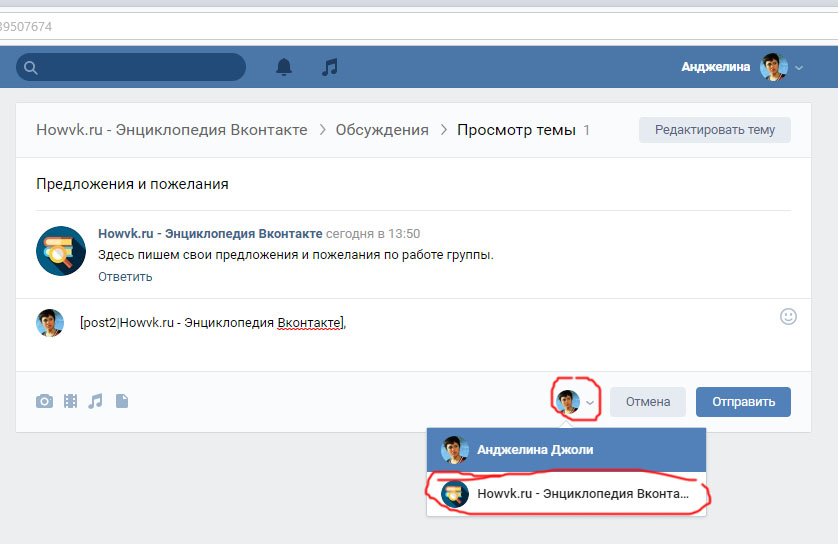
По нажатию на нее открывается окно с некоторыми настройками для раздела обсуждений: их можно перенести с текущего местоположения под блок со списком участников сообщества, а также отрегулировать, сколько обсуждений будут сразу видны на странице группы до перехода в их общий список, и по какому принципу они будут сортироваться.
Второе и последующие обсуждения теперь можно создать, только перейдя в соответствующий раздел группы кликом по одноименному слову. Справа сверху следует нажать «создать тему», далее снова заполнить поля с заголовком и текстом.
Настройки
При переходе в каждое конкретное обсуждение справа вверху появляется кнопка «редактировать тему». Дает она следующие возможности:
- Изменять заголовок;
- Удалять содержимое вообще;
- Закреплять ее вверху всего списка обсуждений;
- Закрывать тему, после чего уже имеющиеся там сообщения останутся на месте, а добавлять новые будет нельзя, если ее вновь не открыть. Такой вариант удобен, к примеру, для правил группы или иной информации от администрации сообщества, закончившихся конкурсов и т.
 д.;
д.; - Создавать и настраивать опросы.
Что обсуждать
Чаще всего дискуссии могут содержать:
- Организационную информацию: правила группы, различные инструкции (если сообщество представляет компанию или сервис), условия заказов и т. д.;
- Подборки текстового или медиа-материала по теме сообщества, какой бы она ни была.
Также этот раздел может использоваться и для вопросов, никак не относящихся к теме группы.
Итак, сегодня нам с вами предстоит разобраться, как создать обсуждение в группе «ВКонтакте». Это очень важный вопрос, который, как правило, возникает только у начинающих модераторов. Более продвинутые пользователи обычно в курсе подобного процесса. Не стоит бояться, что он отнимет у вас очень много времени или сил. Наоборот — все тут предельно просто.
Что это такое?
Но перед тем как добавить обсуждение в группе «ВКонтакте», важно понимать, о чем вообще идет речь. Что это за виртуальный объект, который так интересен многим?
Здесь все очень просто. Обсуждение — это
специально отведенная страница под разговор на ту или иную тематику. Тут
пользователи могут выражать свое мнение, высказывать советы,
рекомендации и пожелания, делиться опытом и так далее. В общем, давать
информацию относительно заголовка обсуждения.
Обсуждение — это
специально отведенная страница под разговор на ту или иную тематику. Тут
пользователи могут выражать свое мнение, высказывать советы,
рекомендации и пожелания, делиться опытом и так далее. В общем, давать
информацию относительно заголовка обсуждения.
Кроме того, данный объект зачастую используется в качестве поста, где вы можете задавать вопросы. Особенно часто это происходит в пабликах, посвященных работе или играм. Теперь стоит с вами поговорить о том, как создать обсуждение в группе «ВКонтакте». Это не так уж и трудно, как может показаться на первый взгляд.
Настройки
Первое, с чего стоит начинать, так это с проведения соответствующей настройки вашего паблика. Без нее у вас не получится воплотить задумку в жизнь. Но о чем идет речь?
Дело все в том, что «Обсуждения» изначально
отключены для создания. То есть если вы только что сделали группу, то
вам придется включить данную функцию. Как это сделать? Просто перейдите в
«Мои группы», а далее кликните по пункту «Управление сообществами».
Вам придется внимательно посмотреть на раздел «Информация». Теперь, если вам интересно, как создать обсуждение в группе «ВКонтакте», придется отыскать соответствующую строчку в данном месте. Выставите параметр «Открытые», а затем сохраните настройки. В принципе, дело остается за малым.
Ближе к делу
Когда вы удостоверились, что с настройками группы все в полном порядке, придется приступить к непосредственным действиям. Иногда для них используют программы для «ВКонтакте». Только делать это крайне не рекомендуется. Почему — мы разберемся чуть позже. А пока что давайте попробуем ответить, как создать обсуждение в группе «ВКонтакте».
Перейдите
на главную страницу вашего паблика. Там, в верхней части экрана,
появится строка «добавить обсуждение». Нажмите на нее и посмотрите на
результат. Вас «перекинет» на новую страницу. Там необходимо написать
заголовок обсуждения (его название), а также первый комментарий. При
всем этом пост будет написан от вашего имени. Если же вы хотите написать
от лица сообщества, то отметьте данный пункт галочкой. Соответствующее
окошко находится в самом конце рабочей панели, под строкой комментария.
При
всем этом пост будет написан от вашего имени. Если же вы хотите написать
от лица сообщества, то отметьте данный пункт галочкой. Соответствующее
окошко находится в самом конце рабочей панели, под строкой комментария.
Остается просто сохранить все изменения. Оцените на результат. Теперь вы можете создавать таким образом новые обсуждения. Их количество, как правило, не ограничено. Но есть и еще один очень важный момент — это удаление устаревших или непопулярных обсуждений, а также вопрос использования программ для «ВКонтакте». И сейчас мы с вами остановимся на этих темах.
Об управлении обсуждениями
Иногда возникает нужда
в быстром удалении обсуждениями. И тут встает вопрос о том, как же это
сделать. Если вы хотите разом «прикрыть» все созданные темы, то
осуществить задумку лучше через все те же настройки сообщества.
Достаточно просто выставить в разделе «Обсуждения» параметр «Закрыть» и
сохраниться. Теперь вам известно, как удалить обсуждение в группе
«ВКонтакте» радикальным способом. Зато верным и надежным.
Зато верным и надежным.
Впрочем, довольно часто требуется удалить только одну тему. Или несколько. Для этого перейдите в раздел всех опубликованных обсуждений, а затем отыщите там кнопку «удалить». Нажмите на ту, что находится близ вашего поста. И все проблемы решены.
Только многие пользователи очень часто ищут разные программы для «ВКонтакте». Как уже было сказано, лучше не прибегать к их помощи. Ведь зачастую за ними скрывается самый обычный вирус, взламывающий аккаунты пользователей. А вернуть себе потом сообщество и профиль будет очень трудно. Таким образом, лучше несколько раз потренироваться на стандартных методах решения проблемы и отточить мастерство, нежели потом страдать и мучиться вопросом возврата себе доступа к собственному профилю.
1 голос
Доброго времени суток, уважаемые читатели моего блога. Как получается, что в одни сообщества вступает по 100-200 человек в день, а другим не помогают даже конкурсы и акции? Отчего одни фотографии лайкают, а другие просматривают, приветливо улыбаются, и даже не репостят. Почему в одних группах количество комментариев достигает невероятного количества, а в других люди сидят тише воды?
Почему в одних группах количество комментариев достигает невероятного количества, а в других люди сидят тише воды?
Сегодня мы будет говорить про то, где искать интересные темы для обсуждения в группе, заставить людей общаться, найти информационный повод и подать информацию.
Секрет вирусного маркетинга
Ответьте на простой вопрос: Почему ролики на YouTube, снятые на мобильный телефон могут набрать 100 000 000 просмотров, а очень не посмотрят более 2 000 человек?
Если вы найдете того, кто точно знает , самые обсуждаемые темы, универсальные для всех, то скорее всего он уже заработал кучу денег и скрывается в самом надежном месте планеты, чтобы его не дергали.
Существуют правила, основы, но использует их каждый по-своему. В каждом индивидуальном случае нюансы будут отличаться. Не стремитесь найти универсальный метод. Узнайте правила, следуйте им и пусть каждый пост будет обсуждаем.
Однако, не все так просто. Предположим, вы публикуете интересную новость. Может произойти и так, что вы не получите ни одного лайка или репоста. Однако, тем же вечером, все 2 000 человек, которые увидели ее у себя в новостной ленте придут к себе домой и первым делом начнут обсуждать то, что увидели в группе в контакте.
Может произойти и так, что вы не получите ни одного лайка или репоста. Однако, тем же вечером, все 2 000 человек, которые увидели ее у себя в новостной ленте придут к себе домой и первым делом начнут обсуждать то, что увидели в группе в контакте.
Один мой знакомый пришел ко мне и поведал интересную историю о том, что в одном небольшом городке, где снимался Колин Фаррел, местная радиостанция придумала конкурс: «1000 евро тому, кто приведет этого актера в студию».
Эту новость услышал сам актер. Обиделся он, решил пошутить или все это был сговор ради поднятия рейтинга – мне как-то по фигу. Эта акция могла так и остаться просто интересной и смешной задумкой. Однако, актер взял за руку первого попавшегося БОМЖа и пошел вместе с ним на станцию. Парню вручили обещанные деньги и чуть позже он нашел работу.
Не только мой друг, но и я запомнил эту новость и делюсь ею с вами. Схема сработала.
Концепция Stepps
Почему мой друг рассказал мне эту историю, а я пересказал ее вам? Она содержит в себе 6 ключевых шагов, которые заставляют людей делиться информацией. Скажу сказу, их выводил не я. Я отыскал сведения в книге: «Заразительный. Психология сарафанного радио. Как продукты и идеи становятся популярными» Йона Бергера и полностью с ними согласен.
Скажу сказу, их выводил не я. Я отыскал сведения в книге: «Заразительный. Психология сарафанного радио. Как продукты и идеи становятся популярными» Йона Бергера и полностью с ними согласен.
Если захотите, книгу можно купить на Ozon или ЛитРес . В свободном доступе сколько не бейтесь, к сожалению, не найдете.
Давайте поговорим об этих принципах.
Социальная валюта
Любая история создает имидж человека, который ее рассказывает. Никому не хочется, чтобы его считали бедными или уж тем более глупым. Никто не станет делиться той информацией, которая может его скомпрометировать или выставить в невыгодном свете.
Одни люди постоянно говорят о дорогой одежде или путешествиях. Это показывает статус человека.
Другим дай только повод поговорить о сериалах. Они не стремятся продемонстрировать, что им нечем заняться и поэтому они долгими вечерами сидят за телевизором. Они пытаются выставить напоказ собственную осведомленность.
Если вы хотите, чтобы ваши темы обсуждали, думайте об этом. Как вы переживаете за то, чтобы «продать» собственный товар, группу, повысить лояльность к бренду, так и человек, который на вас подписан, должен за счет поста поднимать собственный уровень в глазах друзей. Тогда он будет о вам говорить, репостить и участвовать в обсуждениях.
Как вы переживаете за то, чтобы «продать» собственный товар, группу, повысить лояльность к бренду, так и человек, который на вас подписан, должен за счет поста поднимать собственный уровень в глазах друзей. Тогда он будет о вам говорить, репостить и участвовать в обсуждениях.
Триггер
История с Колином Фареллом прочно засела у меня в голове, как пример отличной вирусной рекламы. В любой момент жизни, стоит мне заговорить на тему вирусов, как в голове моментально возникает желание рассказать эту историю. Скорее всего, как и у человека, который поведал ее мне.
Триггер – это что-то типа ассоциативного ряда. Вы сидите с другом и начинаете говорить о путешествиях. Ясное дело вы будете вспоминать интересные истории из своей жизни. Как только речь пойдет о законах той или иной страны, у вас всплывут факты, прочитанные где-то или рассказанные друзьями.
У каждого человека есть своя иерархия интересов. То, что может завлечь его моментально и заставить пересказывать.
Представьте, вы молодая девушка и естественно вам хочется хорошо выглядеть.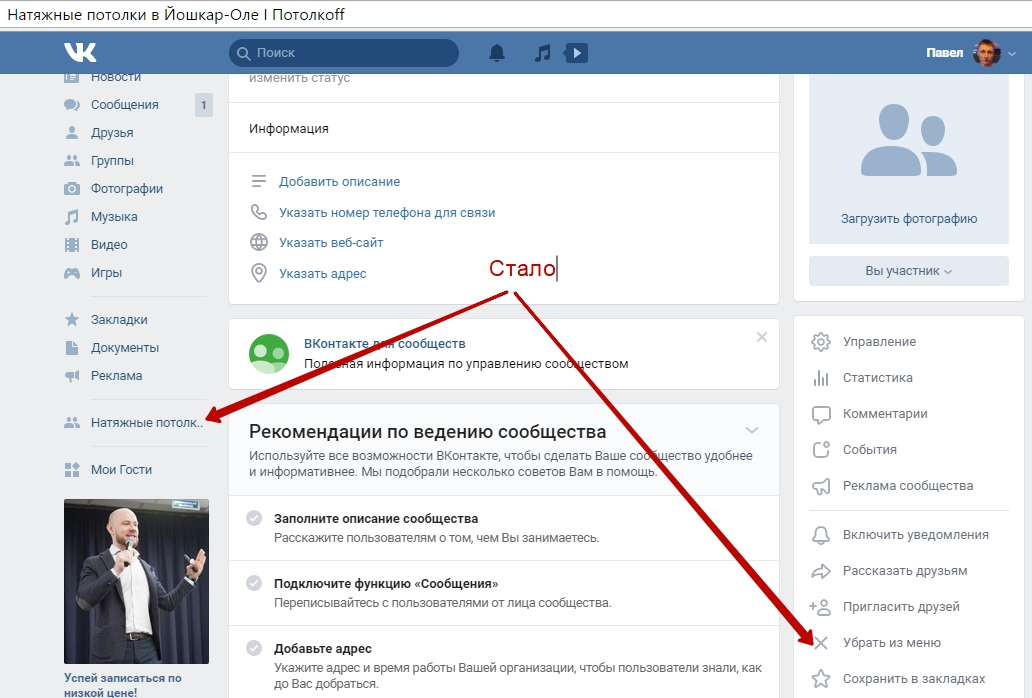 Пусть вы живете в одиночестве и денег хватает только на оплату коммуналки. Скорее всего вы покупаете шмотки на Aliexpress и, конечно же, любая шокирующая история, как, например, скорое закрытие этого сайта заставит вас обсудить ее.
Пусть вы живете в одиночестве и денег хватает только на оплату коммуналки. Скорее всего вы покупаете шмотки на Aliexpress и, конечно же, любая шокирующая история, как, например, скорое закрытие этого сайта заставит вас обсудить ее.
Однако, не забывайте про первый пункт – социальная валюта. Возможно, барышня не захочет участвовать в диалоге, который может показать то, что она покупает одежду в Китае. Это негативно отразится на ее имидже. Вероятнее всего, что она просто поговорит про новость со своей близкой подругой и на этом все.
Думайте о том, что актуально сейчас для вашего читателя и какие темы его волнуют. Если вы создаете группу тату-салона не ходите вокруг да около татуировок. Делайте репосты популярных мероприятий вашего города, которые их могут заинтересовать, событий, выхода новых сериалов. Чем лучше вы попадете в точку интересов, тем больше комментов получите.
Но не забывайте и про основную тематику сообщества, иначе никто не поймет почему вы вдруг публикуете информацию. Это не так сложно, достаточно выложить картинку или сделать какой-то призыв именно вашим подписчикам.
Это не так сложно, достаточно выложить картинку или сделать какой-то призыв именно вашим подписчикам.
Обязательно задавайте вопросы, чтобы вовлечь подписчиков в дискуссию, иначе они могут не понять как реагировать.
Эмоции
История про Колина Фарела вызвала у меня целую бурю эмоций.
- Уважение к актеру. Заморочился, нашел время, чтобы поднять свою попу и дойти до станции.
- Радость за БОМЖа, который получил деньги. Кстати, насколько мне известно, через какое-то время, он даже пытался вернуть деньги в знак благодарности.
- Обида за наших. Обилие подобных историй заставляет меня грустить, вспоминая как к подобного рода акциям относятся наши медийные личности. Это кстати тоже триггер.
Помните историю, как Иосиф Кобзон подарил восьмилетнему мальчику пластиковую пирамидку? Примерно в это же время Роберт Дауни-младший презентовал пациенту другой больницы, совсем в другом городе, бионическую руку.
В идеале советую вам искать новости на английском. Со временем у вас обязательно появятся свои сайты — источники.
Со временем у вас обязательно появятся свои сайты — источники.
Пишете в журнал для девушек: потратьте час времени чтобы отыскать и перевести пару статей с официального сайта американского Cosmo. Зайдите на официальный сайт «Игры престолов» или Marvel, чтобы первым узнать о чем-то удивительном. Думаете журналисты с популярных каналов поступают иначе?
Вы не будете тратить много времени, чтобы найти дельную и актуальную информацию, когда у вас появится своя база. Следите за собственными эмоциями. То, что интересно вам, скорее всего понравится и вашим читателям.
Стадный инстинкт
Только ленивый, наверное, еще не знает о том, что чем больше лайков – тем больше их ставят; чем больше комментариев – тем больше их летит сверху. На какие ухищрения только не идут администраторы, которым платят неплохие деньги за работу – создают дополнительные аккаунты, провоцируют вражду или борьбу в группе. Это, конечно, здорово.
Но, признаться честно, делать это можно только в том случае, если вам действительно платят очень неплохие деньги, а потому надо имитировать деятельность. Если вы работаете для себя, то нужно оттачивать мастерство и стараться добиваться самых что ни на есть настоящих отзывов.
Если вы работаете для себя, то нужно оттачивать мастерство и стараться добиваться самых что ни на есть настоящих отзывов.
Так что, я не советую вам развивать стадный инстинкт искусственно. В этом шаге самое главное, особенно для новичка, не совершить ошибку, которую очень часто допускают нерадивые администраторы, которым хочется выгравировать на лбу надпись: «Отвечайте на комментарии».
Даже если вам поставили смайлик – сделайте это в ответ, а лучше попытайтесь выдавить из себя пару слов. Казалось бы, ну что тут ответишь на смайлик? Но представьте, вы идете по улице, видите человека и здороваетесь с ним. В ответ он проходит мимо, даже не посмотрев в вашу сторону. Приятно?
Человек точно также заморочился, нажал пару кнопок, а в ответ тишина. Если хотите чтобы вам чаще писали не оставляйте сообщения без ответа. Когда я захожу в группу и вижу, что администратор отвечает на всякую фигню у меня не возникает вопросов, а стоит ли писать мне.
Полезность
К сожалению, у меня не остается времени, чтобы более подробно расписать про оставшиеся два пункта, лишь вкратце пробегусь по основным моментам.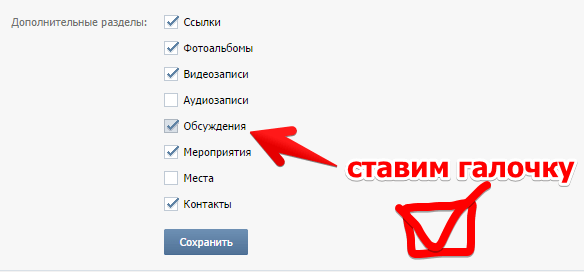
Если захотите узнать как можно больше и научиться делать все эти шаги, качайте книгу «Заразительный». В ней можно найти море информации, историй и кучу обучающих материалов о том, как вызывать эмоции у людей и желание оставить комментарий.
Чаще всего люди делятся информацией о продуктах, в которые верят. Ваш друг не посоветует вам фильм, который ему не понравится. Но он расскажет о нем, чтобы вы даже не пытались его открыть. Я поделился с вами информацией о книге, так как понимаю, что она принесет вам много новых сведений.
В истории о Колине Фарелле тоже можно выцепить личный интерес. Мой друг понимал, что рано или поздно она может мне пригодиться для одной из статей.
Ну и последний шаг.
История
Это один из самых сложных шагов. Одни умеют рассказывать истории, другие нет. Кого-то хочется слушать, рассказ вызывает в голове образы, а пока говорят другие, ты думаешь о чем-то своем и ждешь своей очереди высказаться.
Если вы облачаете свою мысль в интересную историю, то у вас значительно больше шансов получить то, что она найдет свой отклик в душах людей и буквах под постом.
Ну вот и все. Если вам понравилась эта публикация – подписывайтесь на рассылку и узнавайте больше. Если у вас осталось время, рекомендую прочитать , и все о создании .
Ну вот и все. До встречи и удачи.
ВКонтакте давно стали неотъемлемой частью существования почти каждого сообщества. И это неудивительно, ведь данная опция очень удобна для активной части аудитории: любой желающий подписчик может найти для себя ответы на многие вопросы, а также затронуть интересующую его тему в кругу единомышленников.
Вы совершенно легко можете предоставить возможность фолловерам общаться друг с другом, создав обсуждение самостоятельно или же дав такое право любому другому участнику, а мы в этой статье подробно расскажем, каким образом это можно сделать.
Внимание! Если у вас не получается отыскать на странице своего сообщества строку «Добавить обсуждение», не отчаивайтесь — вполне возможно, что этот раздел у вас выключен.
Для проверки настроек сообщества в форме зайдите сначала во вкладку «Управление», а затем пройдите в «Разделы». В строке «Обсуждения» укажите, будут они открытые или ограниченные. Все зависит от того, кому будет разрешено добавлять новые темы: все участники вашего сообщества смогут это делать только при условии, что они будут открытыми, при ограниченных же – только редакторам и администраторам будет предоставлена возможность создавать темы ВК. В конце не забудьте сохранить изменения.
В строке «Обсуждения» укажите, будут они открытые или ограниченные. Все зависит от того, кому будет разрешено добавлять новые темы: все участники вашего сообщества смогут это делать только при условии, что они будут открытыми, при ограниченных же – только редакторам и администраторам будет предоставлена возможность создавать темы ВК. В конце не забудьте сохранить изменения.
После того, как были проверены настройки и при необходимости внесены коррективы, вы можете создавать в группе любые темы для обсуждений.
Для этого внимательно читайте и запоминайте действия, которые от вас требуются:
- Зайдите на страницу своей группы.
- Обратите внимание на меню справа. Там вы найдете строку «Добавить обсуждение», которая находится немного ниже контактов сообщества.
- Далее следует придумать заголовок темы, ввести сам текст обсуждения, и если хотите, то еще можно добавить фотографии или использовать другие возможности, нажав на соответствующие иконки.

- После заполнения всех необходимых полей нажмите «Создать тему», предварительно поставив галочку возле кнопки «От имени сообщества», если вам это нужно.
Справка! Чтобы добавить тему для обсуждения в сообществе в форме публичной страницы, вам сначала следует также поменять настройки. Однако эта процедура немного отличается от приведенной ранее.
Как создать обсуждение в публичной странице
Для того чтобы в паблике строка «Добавить обсуждение» появилась в меню, сначала нужно перейти в «Управление», затем — во вкладку «Разделы». Напротив слова «Обсуждения» поставьте галочку. Сохранив все изменения, отправляйтесь на основную страницу группы.
После выполненных действий следуют все те же действия, что и в инструкции выше.
Вот и все. Скорее всего, эта процедура отняла всего несколько минут вашего времени. Мы уверены, что у вас без труда получилось выполнить задуманное с первого раза. Теперь смело можете создавать обсуждения на любые интересующие темы и поддерживать контакт с аудиторией сообщества в любое время.
Теперь смело можете создавать обсуждения на любые интересующие темы и поддерживать контакт с аудиторией сообщества в любое время.
В любой группе Вконтакте существует раздел «обсуждения». Если площадка коммерческая, то в данном разделе часто публикуются отзывы о интернет-магазине, условия сотрудничества, а также информация о товаре и доставке. Если сообщество развлекательного характера, то в обсуждения включаются интересные темы, игры, или предложения по улучшению контента.
В любом случае данный раздел необходимо использовать, так как он положительно влияет на продвижение и статистику группы . Это также неплохой способ удерживать интерес вреди вашей аудитории, используя интересные темы для обсуждений.
Как создать обсуждение?
Итак, сначала необходимо включить данный раздел. Для этого необходимо зайти в «управление сообществом».
В «управлении сообществом» зайдите в разделы группы и найдите там «материалы». Чтобы включить обсуждения необходимо выбрать вкладку «включены» или «ограничены». Если вы хотите чтобы любой подписчик мог добавлять обсуждения в группе, то необходимо выбрать пункт «включены». Но лучше не использовать такую функцию, так как это может привести к большому количеству спама. Чтобы добавлять обсуждения могли только администраторы группы, выберите пункт «ограниченные», и нажмите на вкладку «сохранить».
Если вы хотите чтобы любой подписчик мог добавлять обсуждения в группе, то необходимо выбрать пункт «включены». Но лучше не использовать такую функцию, так как это может привести к большому количеству спама. Чтобы добавлять обсуждения могли только администраторы группы, выберите пункт «ограниченные», и нажмите на вкладку «сохранить».
После сохранения изменений в настройке материалов, у вас в сообществе появится раздел обсуждения. Если у вас группа, то данный раздел располагается в центе над лентой новостей. Если у вас паблик, то обсуждения будут в правой части под разделом «участники сообщества». Чтобы добавить этот материал, нажмите на слово «обсуждения», выделенное жирным шрифтом.
Добавление обсуждений в группу
В разделе обсуждения вы можете просматривать и редактировать темы, которые уже созданы. Чтобы добавить новое обсуждение нажмите на вкладку «создать тему».
Далее вам необходимо заполнить все данные о вашей теме. В строке «заголовок» укажите название обсуждения. Именно такое название будет видно посетителям группы. В разделе «текст» напишите то, ради чего и создается это обсуждение. Напишите здесь то, что вы хотите донести своей аудитории, или создайте тему, которую будет интересно обсуждать вашим подписчикам. Кроме того, вы можете добавить фотографии, аудиозаписи, видеоролики, опросы, или какие-то документы в данную тему. Если не поставить галочку «от имени сообщества» то данное обсуждение будет создано от имени администратора группы. Если хотите скрыть свой аккаунт, то наоборот не забудьте поставить эту отметку. После того как вы введете все данный, нажмите на вкладку «создать тему».
Именно такое название будет видно посетителям группы. В разделе «текст» напишите то, ради чего и создается это обсуждение. Напишите здесь то, что вы хотите донести своей аудитории, или создайте тему, которую будет интересно обсуждать вашим подписчикам. Кроме того, вы можете добавить фотографии, аудиозаписи, видеоролики, опросы, или какие-то документы в данную тему. Если не поставить галочку «от имени сообщества» то данное обсуждение будет создано от имени администратора группы. Если хотите скрыть свой аккаунт, то наоборот не забудьте поставить эту отметку. После того как вы введете все данный, нажмите на вкладку «создать тему».
Теперь обсуждение создано, и оно сразу появится у вас в группе. Участники вашей группы могут комментировать, а также общаться в этом разделе.
Для того чтобы изменить название или удалить обсуждение в группе Вконтакте необходимо зайти в это обсуждение и нажать на Вкладку «редактировать», которая располагается в правом верхнем углу.
В меню «редактирования темы» вам будет доступна вкладка «удалить тему», а также возможность изменить заголовок обсуждения. Здесь же доступны отметки «закрыть тему», благодаря чему уже никто не сможет ничего писать в обсуждении, а также отметка «закрепить тему», благодаря чему она будет на первом месте в списке обсуждений, независимо от даты его создания. После редактирования нажмите «на вкладку «сохранить».
Здесь же доступны отметки «закрыть тему», благодаря чему уже никто не сможет ничего писать в обсуждении, а также отметка «закрепить тему», благодаря чему она будет на первом месте в списке обсуждений, независимо от даты его создания. После редактирования нажмите «на вкладку «сохранить».
Создание обсуждений
Откройте линию связи и вовлеките своих учеников в онлайн-дискуссии.
Обсуждения — это хороший способ побудить учащихся критически относиться к своей курсовой работе и взаимодействовать с идеями друг друга. Вы можете создавать обсуждения отдельных уроков курса или курса в целом. Как преподаватель, вы владеете обсуждениями. После того, как вы начнете обсуждение, вы можете публиковать собственные комментарии, чтобы помочь учащимся.
Наиболее распространенная форма взаимодействия в онлайн-курсе — обсуждения, начатые инструктором. Участие и взаимодействие в дискуссиях не происходят естественным образом. Вам нужно намеренно встроить его в свои курсы. Для поощрения интересного и качественного обсуждения тщательно формулируйте вопросы для обсуждения и создавайте запросы.
Для поощрения интересного и качественного обсуждения тщательно формулируйте вопросы для обсуждения и создавайте запросы.
Разработка успешных онлайн-дискуссий
Помогите своим учащимся чувствовать себя комфортно и предоставьте им рекомендации, когда они начнут участвовать в обсуждениях.
Вот четыре основных шага к организации успешных онлайн-дискуссий, которые помогут создать сообщество и выполнять задания.
- Определение требований к участию.
- Поделитесь своими ожиданиями. Создайте обсуждение, в котором учащиеся смогут прочитать об этикете и получить доступ к информации об оценках.
- Моделируйте правильное онлайн-взаимодействие и подкрепляйте правильное поведение публичным признанием.
- Создайте эффективный вопрос.
- Включите мультимедийные ресурсы в свои вопросы, чтобы уменьшить монотонность чисто текстовых взаимодействий. Благодаря популярности таких сервисов, как YouTube™, вы можете попросить учащихся просмотреть клип и попросить ответы.

- Включите мультимедийные ресурсы в свои вопросы, чтобы уменьшить монотонность чисто текстовых взаимодействий. Благодаря популярности таких сервисов, как YouTube™, вы можете попросить учащихся просмотреть клип и попросить ответы.
- Поощряйте новые идеи.
- Если сообщения для обсуждения содержат слишком много согласия и недостаточно вопросов относительно идей, назначьте учащихся с фамилиями AM для поддержки одной стороны и N-Z для поддержки другой.
- Умеренный.
- Установите свое присутствие. Попросите разъяснений, ресурсов или информации от молчаливых участников.
Следующее видео с комментарием обеспечивает визуальное и слуховое представление некоторой информации, содержащейся на этой странице. Чтобы получить подробное описание того, что изображено в видео, откройте видео на YouTube, перейдите к разделу «Дополнительные действия» и выберите «Открыть»
Об обсуждениях
Обсуждения — это простой способ вовлечь учащихся в ваши курсы! Обсуждения побуждают студентов критически относиться к своей курсовой работе и взаимодействовать с идеями друг друга.
Вы можете создавать курсы и групповые обсуждения. Вы также можете сделать обсуждения засчитываемыми для оценки и организовать обсуждения в папках.
Вы также можете сделать обсуждения засчитываемыми для оценки и организовать обсуждения в папках.
Хотите, чтобы ученики взяли на себя инициативу? Вы можете разрешить им создавать обсуждения, которые отображаются в списке с меткой Создано учащимся.
Посмотрите видео об обсуждениях
Следующее видео с комментарием обеспечивает визуальное и слуховое представление некоторой информации, содержащейся на этой странице. Чтобы получить подробное описание того, что изображено в видео, откройте видео на YouTube, перейдите к разделу «Дополнительные действия» и выберите «Открыть расшифровку».
Видео: Создание обсуждения показывает, как легко создавать обсуждения и управлять ими.
Создание обсуждений
Все новые обсуждения сначала скрыты.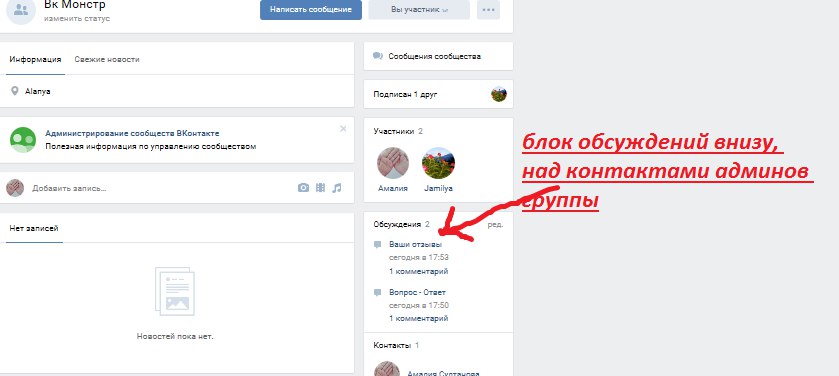 Вы можете отредактировать их и сделать их видимыми, когда будете готовы к участию учащихся.
Вы можете отредактировать их и сделать их видимыми, когда будете готовы к участию учащихся.
Вы можете создавать обсуждения в двух местах вашего курса.
- Создайте обсуждение непосредственно на странице Материалы курса, чтобы учащиеся могли просматривать его в контексте других материалов.
- Выберите вкладку Обсуждения на панели навигации, чтобы открыть страницу обсуждений курса. Нажмите знак «плюс» в правом верхнем углу, чтобы открыть меню. Вы можете добавлять обсуждения и организовывать их с помощью папок. Щелкните значок шестеренки, чтобы открыть панель настроек обсуждения. Вы можете разрешить учащимся создавать обсуждения, которые отображаются в списке с меткой Создано учащимся. Вы можете включать и выключать эту настройку в любое время.
Подробнее об обсуждениях, созданных учащимися
При преобразовании курса из традиционного представления курса в представление курса Ultra некоторые обсуждения сводятся к минимуму, а некоторые настройки удаляются. Узнайте больше о процессе конвертации.
Узнайте больше о процессе конвертации.
Новая страница обсуждения
Вы можете добавить обсуждения для всех или предложить учащимся участвовать в групповых обсуждениях. Вы также можете сделать обсуждения засчитываемыми для оценки.
- Введите осмысленный заголовок, чтобы помочь учащимся найти нужное обсуждение. Если вы не добавите заголовок, «Новая дискуссия» и дата появятся в качестве заголовка для вас и ваших учащихся.
- Включите рекомендации и ожидания. Вы можете использовать параметры редактора для форматирования текста, прикрепления файлов и встраивания мультимедиа.
Чтобы использовать клавиатуру для перехода к панели инструментов редактора, нажмите ALT + F10. На Mac нажмите Fn + ALT + F10. Используйте клавиши со стрелками, чтобы выбрать параметр, например нумерованный список.
- Показать или скрыть обсуждение. Новые обсуждения скрыты по умолчанию. Учащиеся не могут видеть обсуждение, пока вы не решите его показать.
 Вы можете создать весь свой контент заранее и выбрать то, что вы хотите, чтобы учащиеся видели, исходя из вашего расписания. Вы также можете установить условия доступности на основе даты, времени и успеваемости по другим элементам в журнале оценок курса.
Вы можете создать весь свой контент заранее и выбрать то, что вы хотите, чтобы учащиеся видели, исходя из вашего расписания. Вы также можете установить условия доступности на основе даты, времени и успеваемости по другим элементам в журнале оценок курса. - Выберите параметры обсуждения. Выберите значок «Настройки обсуждения», чтобы открыть панель с параметрами для вашего обсуждения:
Обсуждения, созданные учащимися
Когда вы разрешаете учащимся создавать обсуждения, их заголовки отображаются с меткой Создано учащимся на главной странице Обсуждения. Вы можете изменить порядок обсуждений учащихся, чтобы они отображались вместе, или переместить их в папку.
Когда участники курса открывают обсуждение, его автор отображается на боковой панели.
Учащиеся могут редактировать или удалять свои сообщения и могут удалять свои обсуждения, если никто не ответил.
Дискуссии или беседы?
Хотя вы можете использовать обсуждения в классе для разработки идей или обмена ими, вы также можете использовать беседы для быстрого обмена мнениями по определенному контенту. Например, когда вы создаете задания, вы можете включить беседы. Любой может внести свой вклад в обсуждение задания — обратиться за помощью, поделиться источниками или ответить на вопросы других. Все могут читать беседы во время просмотра задания.
Например, когда вы создаете задания, вы можете включить беседы. Любой может внести свой вклад в обсуждение задания — обратиться за помощью, поделиться источниками или ответить на вопросы других. Все могут читать беседы во время просмотра задания.
Беседы отображаются только с соответствующим элементом контента и не отображаются на странице обсуждений.
Создание досок обсуждения в Canvas
Что такое доска обсуждений?
Инструмент Discussions — это инструмент совместной работы для разговоров, происходящих за пределами класса. Обсуждения обеспечивают форум для интерактивного общения между студентами или группами студентов. Студенты могут публиковать текст, видео, аудио и прикреплять файлы, чтобы внести свой вклад в обсуждение.
Создание доски обсуждений
- Выберите «Обсуждения» на панели навигации курса
- Выбрать «+ Обсуждение»
- Введите приглашение темы/обсуждения и настройте параметры доски обсуждений
- Выберите «Сохранить»
Настройки доски обсуждений
Как и в случае со всеми заданиями, у вас есть несколько вариантов назначения настроек доски обсуждений. Настройки по умолчанию, которые вы увидите при создании новой доски обсуждений, будут для Обсуждение без оценок
Настройки по умолчанию, которые вы увидите при создании новой доски обсуждений, будут для Обсуждение без оценок
Разрешить ответы в цепочках: Если вы хотите, чтобы учащиеся могли отвечать на сообщения других учащихся, вам необходимо выбрать этот параметр.
Пользователи должны публиковать сообщения до того, как они увидят ответы: если вы не выберете этот параметр, учащиеся сразу же смогут увидеть и прочитать все другие студенческие сообщения, прежде чем сделать свой первоначальный вклад.
Включить ленту подкастов: Можно создавать или загружать аудиофайлы в поток БД и создавать ленту подкастов на основе этих записей, которые учащиеся могут загружать или слушать с помощью платформ для подкастов, таких как iTunes.
Оценка: дискуссионная доска не должна быть оценена, но если вы выберете эту опцию, она расширит экран настроек, чтобы вы могли ввести количество баллов, группу заданий и сроки выполнения для БД.
Разрешить лайки: выберите этот параметр, чтобы разрешить учащимся или оценщикам (например, ESP) лайкать сообщения. Вы также можете отсортировать свою БД по количеству лайков у поста.
Добавить в список задач студента: Это хороший вариант, если у вас есть неоцененная БД, которую вы хотите завершить к определенной дате. Это добавит его в список дел ученика.
Групповое обсуждение: Выберите этот вариант, если вы создали группы на доске обсуждений и хотите, чтобы БД была разделена на отдельные группы студентов.
Доступно с даты и до даты: для оцененного или неоцененного обсуждения вы можете указать окно доступности, в течение которого оно доступно и после которого оно больше недоступно.
Обсуждение с оценками: Если вы выберете «Оценено» в настройках БД, вы увидите расширенные параметры оцениваемых обсуждений
Рецензирование: Доступно только для оцениваемых обсуждений.





 д.;
д.;

 Вы можете создать весь свой контент заранее и выбрать то, что вы хотите, чтобы учащиеся видели, исходя из вашего расписания. Вы также можете установить условия доступности на основе даты, времени и успеваемости по другим элементам в журнале оценок курса.
Вы можете создать весь свой контент заранее и выбрать то, что вы хотите, чтобы учащиеся видели, исходя из вашего расписания. Вы также можете установить условия доступности на основе даты, времени и успеваемости по другим элементам в журнале оценок курса.